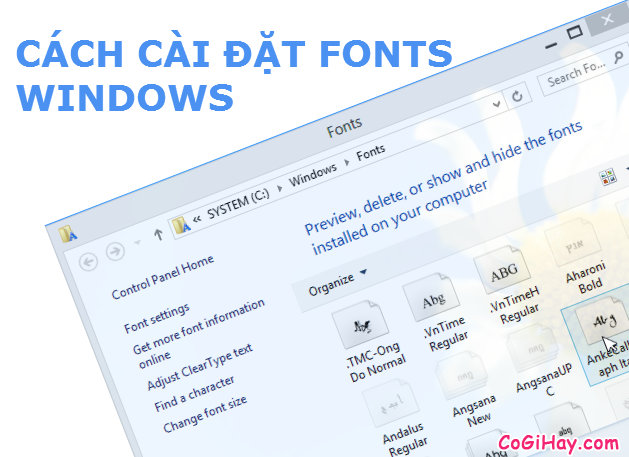Vào một ngày đẹp trời, bỗng nhiên chiếc điện thoại iPhone quý giá của bạn không biết vì một số lỗi nào đó mà tự dưng không hiển thị màn hình, không hiện lên nguồn nữa. Cho dù bạn đã thử bật đi bật lại chiếc iPhone của mình lên nhưng màn hình vẫn tối đen, hay bạn thực hiện việc cắm sạc pin vào nhưng màn hình máy vẫn không sáng lên. Bạn có băn khoăn chiếc dế yêu của mình bị lỗi gì không? Vâng, điện thoại iPhone của bạn đang gặp phải lỗi bật không lên màn hình, không hiển thị nguồn.

Lỗi này thường xuyên xảy ra trên iPhone, và gây ra gây rất nhiều bất tiện cho người dùng iPhone. Vậy khi gặp phải trường hợp này các bạn sẽ tìm cách giải quyết nào cho hợp lí nhất? Bài viết dưới đây sẽ cung cấp cho bạn đọc những thông tin về lỗi điện thoại iPhone không lên nguồn và chia sẻ tới các bạn những mẹo hay, đơn giản thực hiện để khắc phục tình trạng này.
Giới thiệu và Cách sửa lỗi iPhone không lên nguồn
Chú ý: Bài viết này được thực hiện bởi các thành viên của website cogihay.com , tiếp theo chúng tôi sẽ chỉ ra cho các bạn biết nguyên nhân gây ra lỗi điện thoại iPhone không lên nguồn, không hiển thị màn hình và chỉ dẫn các bạn cách khắc phục lỗi này.
Bài viết được viết bởi XuanMin – thành viên website CoGiHay.com
Nguyên nhân gây ra lỗi iPhone không hiện nguồn
Trước khi khắc phục lỗi điện thoại iPhone bật không lên màn hình, không hiển thị nguồn, các bạn hãy cùng COGIHAY.COM điểm qua những nguyên nhân có thể dẫn đến lỗi này nhé. Việc hiểu về nguyên nhân sẽ giúp chúng ta có những hướng giải quyết thích hợp nhất:
+ Thiết bị iPhone của bạn bị sập nguồn sau khi bị rơi mạnh, hay va chạm mạnh vào một vật nào đó.
+ Điện thoại iPhone bị rơi vào nước hoặc va chạm mạnh dẫn đến hỏng IC nguồn.
+ Lỗi phần cứng sau khi điện thoại iPhone bị rơi hoặc xung đột phần mềm và phần cứng của máy.
+ Lỗi có thể do hệ điều hành iOS.
+ Pin điện thoại iPhone bị chai, hết tuổi thọ và không thể sử dụng được nữa.
+ Điện thoại iPhone bị rơi từ cao xuống và mạnh, từ đó dẫn đến việc hỏng màn hình.
+ Lỗi do điện thoại của bạn đang ở vào chế độ ngủ sâu “sleep mode”.
+ Nguyên nhân do người dùng sử dụng iPhone cho đến khi sập nguồn thì mới chịu sạc pin.
+ Lỗi iPhone bị treo, v.v.
Và nhiều nguyên nhân khác nữa.

Như mình đã liệt kê ở trên, lỗi bật không lên màn hình xuất phát chủ yếu từ các nguyên nhân liên quan đến phần cứng của điện thoại: màn hình, nút nguồn, pin, …. Tuy nhiên, vẫn có trường hợp là do lỗi phần mềm, vì vậy khi gặp phải tình huống này, các bạn đừng vội vàng kết luận bạn đang gặp phải những lỗi nghiêm trọng và đưa ngay điện hoại iPhone đi thay thế/ sửa chữa. Hãy tham khảo cách Hướng dẫn iPhone dưới đây khắc phục vấn đề trên.
Cách khắc phục, fix lỗi iPhone bật không hiện lên nguồn
1. iPhone bị sử dụng cạn kiệt PIN dẫn đến việc MÁY HẾT PIN
Dung lượng Pin có trên iPhone rất ít, vì thế khi chúng ta sử dụng pin cho đến khi cạn kiệt và dẫn đến tình trạng sập nguồn, và cho dù bạn cố gắng bật nguồn để màn hình sáng lên là điều không thể. Có thể nói đây là một trong những lỗi thường xuyên xảy ra bất chợt khiến người dùng iPhone không thể kiểm soát được.

Vì thế, mình khuyên các bạn hãy bật phần trăm hiển thị mức PIN có trên máy, khi bạn dùng máy chỉ còn đến 20% PIN thì hãy ngưng sử dụng thiết bị và cắm nó vào nguồn sạc nha. Hoặc khi biểu tượng của PIN chỉ còn một ít và xuất hiện vạch màu đỏ thì các bạn cũng nên cho máy nghỉ ngơi và sạc pin.

Cách fix lỗi: Trường hợp khi máy hết sạch pin và sập nguồn bất ngờ, cho dù đã cắm sạc thì mọi người vẫn phải kiên trì đợi khoản 5 đến 10 phút để màn hình táo khuyết của Apple sáng lại. Nếu bạn vẫn đợi hơn 10 phút nhưng vẫn không thấy màn hình nguồn thiết bị iPhone hiện lên thì có thể kiểm tra lại nguồn điện và bộ sạc Pin, bởi có thể chính những yếu tố nhỏ này cũng khiến việc nạp điện, nạp pin iphone không được kết nối với nhau.

2. Điện thoại iPhone đang ở chế độ ngủ sâu “Sleep mode”
Việc khắc phục lỗi này rất đơn giản và dễ dàng, khi bạn bấm nút HOME và màn hình thiết bị iPhone vẫn không sáng lên thì các bạn hãy bấm giữ nút nguồn để khởi động lại thiết bị.

LƯU Ý: Việc khởi động lại bằng cách nhấn giữ nút nguồn không thành công, các bạn hãy thử hard reset (khởi động cứng) điện thoại iPhone, cách thực hiện như sau:
+ Đầu tiên các bạn hãy cắm sạc PIN iphone và đợi khoảng 10 phút để chắc chắn rằng pin trên thiết bị iPhone đã được nạp một ít điện.
+ Tiếp theo: Người dùng iphone hãy nhấn giữ đồng thời cả nút Nguồn và vút Home trong tầm 10 – 20 giây cho đến khi nhìn thấy logo Apple thì hãy nhả hai nút đó ra, iPhone của bạn sẽ khởi động lại như bình thường thôi.

Trên đây là hướng dẫn dành cho các dòng máy iPhone 4/4S, 5/5S, 6/6S, và bản PLUS, còn đối với dòng điện thoại iPhone 7 trở lên thì tổ hợp phím được thiết kế trên máy sẽ có thay đổi một chút:
+ Đối với iPhone 7, iPhone 7 Plus, iPhone 8 / 8 PLUS các bạn hãy ấn giữ nút nguồn và nút giảm âm lượng.
+ Còn đối với dòng máy iPhone X và iPhone XR, XS, XS Max thì các bạn hãy ấn giữ nút nguồn và nút tăng, giảm âm lượng.

3. Lỗi iPhone bị treo
Nguyên nhân gây ra lỗi này có thể là do người dùng làm việc trên thiết bị iphone hoặc là chơi game quá tải từ đó dẫn đến tình trạng iPhone đột ngột tắt nguồn, hoặc máy bị treo, hay đứng máy.
Trường hợp khi máy bị treo, chúng ta sẽ không thể khởi động lại máy bằng cách thông thường được đâu nha. Các bạn sẽ phải cần sự trợ giúp Hard reset như hướng dẫn ở trên để khởi động lại thiết bị.

4. Lỗi hệ điều hành iOS trên iPhone
Nếu chiếc dế yêu đắt giá của bạn đột ngột sập nguồn, và bạn không thể thực hiện công việc mở nguồn bằng cách thông thường, hoặc là bạn áp dụng thủ thuật khởi động cứng hard reset nhưng máy vẫn không hiện lên nguồn thì lỗi này có thể là do iPhone của bạn đang mắc lỗi liên quan đến hệ điều hành iOS.

Muốn sửa chữa được lỗi này, người dùng iPhone chỉ còn áp dụng một cách duy nhất đó chính là cài đặt lại toàn bộ iPhone (các bạn hãy tham khảo cách khôi phục hệ điều hành ios ở phần sau đây).
TRƯỜNG HỢP ĐẶC BIỆT
* Khi các bạn đã thực hiện cách hard reset nhưng mà thiết bị iPhone của bạn vẫn không hiển thị nguồn thì các bạn cần sử dụng tới thủ thuật kết nối Điện thoại iPhone với máy tính, laptop thông qua dây cáp chuẩn. Tiếp đó, các bạn hãy khởi động phần mềm iTunes hoặc tài khoản iCloud lên, rồi thực hiện nhấn giữ phím Nguồn + nút Home khoảng 10-20 giây nữa để máy khởi động lại nha.

* Trong khi bạn đã thực hiện hết những bước trên nhưng màn hình điện thoại iPhone của bạn xuất hiện thông báo lỗi là bức ảnh cáp USB và logo iTunes thay vì logo táo khuyết Apple khởi động như bình thường thì các bạn có thể áp dụng Cách phục hồi hệ điều hành iOS với iTunes.
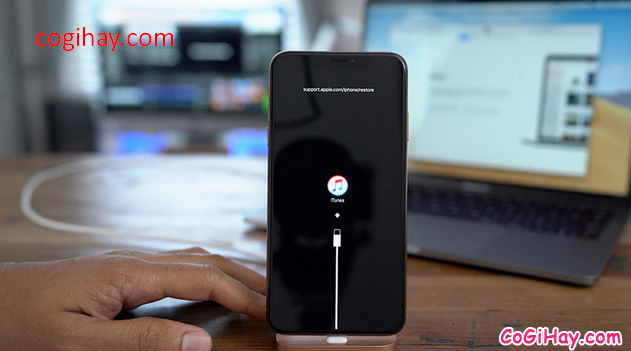
Màn hình “Connect to iTunes” sẽ hiển thị khi hệ điều hành iOS trên điện thoại iPhone gặp sự cố. Muốn iPhone hoạt động trở lại, người dùng cần phải khôi phục iOS, thực hiện cách này các bạn còn phải dùng iTunes trên máy tính.
Các bạn hãy kết nối iPhone vào máy tính, bật iTunes, và nhấn chọn vào mục “Restore iPhone…” để khôi phục cài đặt iPhone nha.
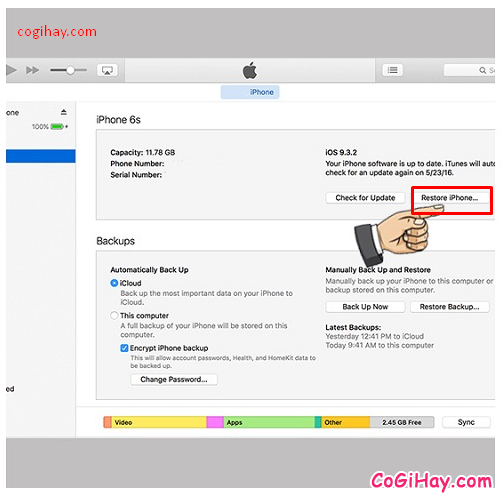
LỜI KẾT
Nếu tất cả các cách mà mình đã chia sẻ ở trên đây đều không đem lại thành quả như các bạn mong đợi thì các bạn có thể nhờ sự giúp đỡ của các chuyên gia sửa chữa điện thoại iPhone hoặc các trung tâm bảo hành máy để được giúp đỡ nha.
Cogihay.com cảm ơn bạn đã dành thời gian để tham khảo bài viết này, hy vọng bài viết sẽ hữu ích đối với các bạn. Đừng quên ấn nút LIKE & SHARE bài viết để bạn bè cùng biết nhé.
Chúc các bạn thực hiện thành công!